TikTok 로 전화할 수 있나요? 연락하는 방법
TikTok 는 재미있는 대화형 기능을 많이 제공하지만 TikTok 에서 전화를 걸 수 있나요? TikTok 의 메시징 기능으로 음성 또는 영상 통화를 할 수 있나요?
계속 읽으면서 알아야 할 모든 것을 알아보세요!

TikTok 에서 전화하는 방법 TikTok 에 통화 기능이 있나요?
TikTok 에 전화하는 방법이 궁금하신가요?
안타깝게도 TikTok의 메시징 기능은 아직 음성 또는 영상 통화를 허용하지 않습니다. 친구와 개별적으로 또는 그룹으로만 채팅할 수 있습니다.
하지만 동영상, 사운드/효과음 및 기타 공유 가능한 콘텐츠는 TikTok의 쪽지(DM) 기능을 통해 공유할 수 있습니다.
TikTok 앱 또는 브라우저에서 쪽지를 보내는 방법은 다음과 같습니다:
- 하단의 받은 쪽지함을 탭한 다음 상단에서 친구 중에서 쪽지를 보낼 사람을 선택합니다. 내가 팔로우하고 나를 다시 팔로우하는 사람들만 표시됩니다.
- 받은 쪽지함을 탭한 다음 오른쪽 상단의 검색 아이콘을 탭합니다. 메시지를 보내려는 사람의 고유 사용자 아이디 를 입력하거나 사용자 목록에서 선택합니다.
- TikTok 사용자의 프로필로 이동한 다음 프로필 사진 아래의 메시지 버튼을 탭합니다.
- 공유 버튼을 탭하여 내 피드에서 DM으로 동영상을 공유합니다. 그런 다음 전송하려는 틱토커의 프로필 사진을 탭합니다.
- 사운드 효과를 공유하려면 동영상에서 사운드 효과를 탭합니다. 오른쪽 상단의 공유 아이콘을 탭합니다. DM으로 보낼 사용자를 선택합니다.

TikTok LIVE에서 영상 통화하는 방법
TikTok의 라이브 멀티 게스트 기능은 TikTok 에서 화상 또는 음성 통화에 가장 가까운 기능입니다. 이 기능을 사용하면 생방송 자키는 오디오 또는 동영상을 통해 게스트를 스트림에 초대할 수 있습니다. 또한 TikTok 사용자는 자신의 LIVE에서 최대 9명의 게스트를 호스트할 수 있습니다.
다른 TikTok 크리에이터를 내 라이브에 게스트로 초대하면 다음과 같은 이점이 있습니다:
- TikTok 라이브 스트리머가 처음인 경우 생방송에 게스트 또는 공동 진행자를 추가하면 보다 쉽게 라이브에 적응할 수 있습니다.
- 멀티 게스트 기능으로 라이브 시청률을 높일 수도 있습니다.
- 게스트를 초대하면 다양한 목소리와 인사이트를 얻을 수 있어 라이브 콘텐츠에 다양성을 더할 수 있습니다.
- 시청자는 오디오 또는 동영상을 통해 좋아하는 스트리머의 생방송에 참여해 달라는 게스트 요청을 보낼 수 있습니다. 또한 시청자를 초대할 수도 있습니다. 시청자는 참여를 유도하고 친밀감을 쌓을 수 있는 좋은 방법이기도 합니다.
TikTok 에 전화를 걸 수 있나요? 내 생방송에 게스트를 초대하는 방법
게스트를 초대하는 경우 라이브의 멀티 게스트 기능을 통해 TikTok 에서 영상 통화를 하는 방법은 다음과 같습니다:
- 생방송 중에 화면 하단의 멀티 게스트를 탭합니다.
- 초대 버튼을 탭합니다.
- 오디오 또는 동영상을 통해 내 라이브에 참여할 스트리머 또는 친구를 선택합니다.
- 수락을 탭하여 게스트의 방송 참여 요청을 승인합니다.
게스트를 호스팅할 때 생방송의 레이아웃을 변경하고 권한을 관리할 수 있습니다. 멀티게스트>설정을 탭하여 변경할 수 있습니다. 사용 가능한 생방송 레이아웃은 다음과 같습니다:
- 패널. 메인 화면에 머물러 있을 때 사용합니다. 게스트는 측면의 작은 프레임에 표시됩니다. 비디오를 통해 게스트와 일대일 채팅을 하거나 게스트가 오디오를 사용하는 경우 이 옵션을 선택합니다.
- 그리드. 이 레이아웃은 모든 사람에게 화면에 균등하게 노출됩니다. 공동 진행자로 활동할 동영상 게스트가 여러 명인 경우 이 레이아웃을 선택하세요. TikTok 또한 게스트가 게임에 참여하거나 자신의 재능을 보여줄 때 이 레이아웃을 권장합니다.
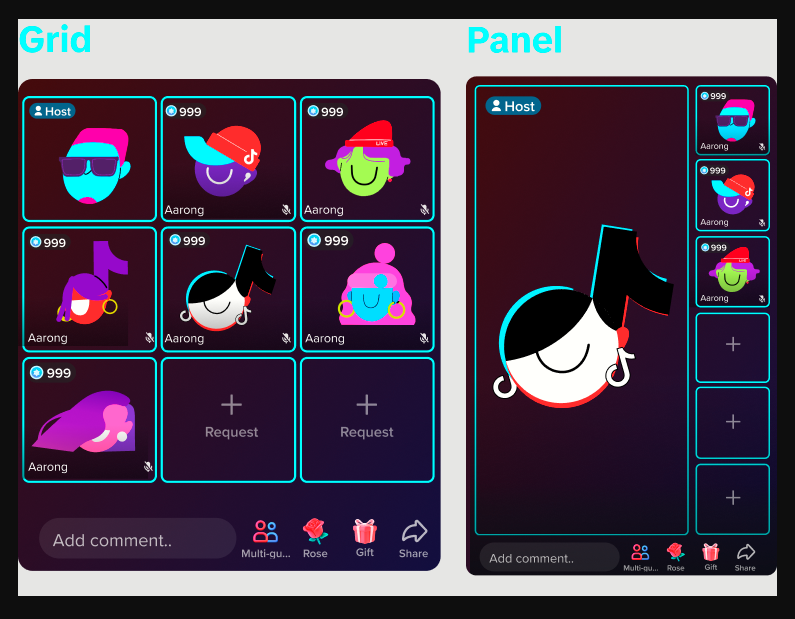
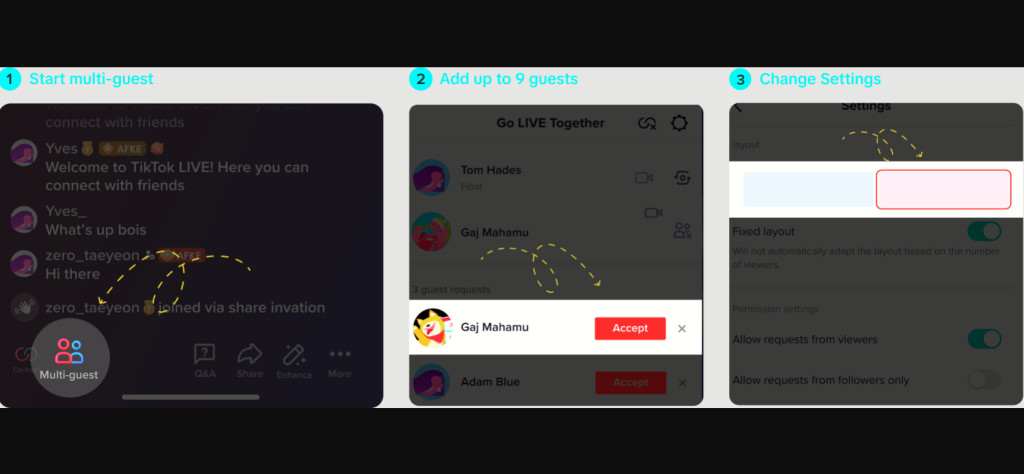
TikTok 라이브에 전화하기: 라이브 참여 요청 방법
오디오 또는 동영상을 통해 TikTok 라이브 스트림에 참여하려면 다음 네 가지 단계를 따르세요:
- 생방송을 시청할 때는 멀티 게스트 버튼을 탭합니다.
- 신청을 탭하고 크리에이터가 요청을 수락할 때까지 기다립니다.
- 제작자가 요청을 수락하면 TikTok 으로 동영상 설정으로 리디렉션됩니다. 여기에서 카메라와 오디오를 켜거나 끄고, 향상 필터를 추가하고, 소품을 선택할 수 있습니다.
- 동영상과 오디오를 미리 본 다음 준비가 되면 생방송 시작을 탭합니다.
동영상으로 댓글에 답글 달기
댓글에 동영상으로 답글을 달 수 있다는 사실을 알고 계셨나요? 이것은 동영상을 사용하는 또 다른 대화형 TikTok 기능입니다.
단, 기존 댓글에는 동영상으로만 답글을 달 수 있습니다. 동영상 형식의 댓글은 게시할 수 없습니다.
동영상으로 댓글에 답글을 달려면 다음 7단계를 따르세요:
- 동영상의 댓글 섹션을 엽니다.
- 댓글을 달려는 댓글에서 답글을 탭합니다.
- 댓글 상자 왼쪽에 있는 빨간색 비디오 카메라 아이콘을 탭합니다.
- 동영상을 녹화하고 원하는 대로 편집하세요.
- 다음을 탭합니다.
- 동영상 설명을 입력하고 원하는 대로 동영상 설정을 편집합니다.
- 게시물을 탭합니다.

TikTok의 인터랙티브 기능으로 팬들의 참여도 유지
TikTok 크리에이터는 동영상 댓글과 공유를 통해 더 많은 보람을 얻을 수 있습니다. 동영상 설정에서 사용자가 댓글을 남기고 듀엣과 스티치를 만들 수 있도록 허용하는지 확인하세요!
TikTok 로 전화할 수 있나요? TikTok 에서는 아직 음성 또는 영상 통화를 이용할 수 없습니다. 하지만 플랫폼의 다른 대화형 동영상 기능을 활용할 수 있습니다.
하이 소셜 요금제에 가입하면 콘텐츠에 참여할 가능성이 높은 더 많은 시청자를 타겟팅할 수 있습니다. 지금 TikTok 계정을 성장시키세요!













